Jednoduchý a rýchly sprievodca rootovaním systému Android

Po rootnutí telefónu s Androidom máte plný prístup k systému a môžete spúšťať mnoho typov aplikácií, ktoré vyžadujú root prístup.
ADB nefunguje alebo nerozpoznáva vaše zariadenie v systéme Windows? Ak sa systém Android nemôže pripojiť cez Android Debug Bridge (ADB) , oprava tejto chyby vyžaduje iba 3 základné kroky.
Nasledujúci článok vám ukáže, ako znova spustiť ADB.
Obsah
Niekedy sa zariadenie USB so systémom Android nepripojí k systému Windows. Zlyhané pripojenia ADB majú zvyčajne jednu hlavnú príčinu: je načítaný neplatný ovládač USB pre systém Android. Systém Windows bohužiaľ neumožňuje jednoduché odstránenie nesprávneho ovládača.
Predtým, ako sa pokúsite vyriešiť problémy s pripojením ADB, skúste najprv reštartovať ADB. ADB (Android Debug Bridge) je most medzi vaším zariadením so systémom Android a počítačom so systémom Windows, ktorý vám umožňuje odosielať príkazy z počítača do zariadenia. Ak ADB nefunguje, najlepšie je ho reštartovať. Postupujte podľa týchto krokov:
1. Otvorte príkazový riadok v počítači so systémom Windows.
2. Zadajte príkaz „adb kill-server“ a stlačte kláves Enter .
3. Zadajte príkaz „adb start-server“ a stlačte kláves Enter .
4. Znova pripojte zariadenie so systémom Android k počítaču so systémom Windows.
Týmto sa reštartuje ADB a umožní vám pripojiť zariadenie so systémom Android k počítaču so systémom Windows.
Problémy s pripojením zariadenia so systémom Android k počítaču so systémom Windows prostredníctvom ADB môžu byť spôsobené nastaveniami ladenia USB vo vašom zariadení. Toto nastavenie umožňuje zariadeniu komunikovať s počítačom so systémom Windows prostredníctvom ADB. Ak chcete zabezpečiť, aby bolo ladenie USB povolené, postupujte takto:
1. Na zariadení so systémom Android prejdite do časti Nastavenia > Informácie o telefóne .
2. Sedemkrát klepnite na Číslo zostavy,
čím povolíte Možnosti pre vývojárov.
3. Vráťte sa do časti Nastavenia > Možnosti pre vývojárov. Potom v telefóne povoľte ladenie USB,
ak ešte nie je povolené.
4. Znova pripojte zariadenie so systémom Android k počítaču so systémom Windows.
Ak to bola príčina problému, zariadenie by sa teraz malo byť schopné pripojiť k počítaču so systémom Windows prostredníctvom služby ADB.
Keď je ladenie USB povolené, umožňuje vám priamy prístup k súborovému systému vášho zariadenia so systémom Android z počítača. Bez povoleného ladenia USB môžete interagovať iba s úložiskom médií v telefóne, ako je napríklad karta SD alebo špeciálne formátované priečinky médií.
Ak spĺňate požiadavky, riešenie problémov trvá približne 5 minút a zahŕňa 3 základné kroky:
1. Pripojte zariadenie so systémom Android k počítaču cez USB a odstráňte ovládač ADB. Potom zariadenie odpojte.
2. Spustite nástroj na odstránenie ovládačov USB, napríklad USBDeview, a odstráňte všetky nepotrebné ovládače pre systém Android.
3. Nainštalujte univerzálne ovládače ADB.
Postupne si prejdeme každý krok. Tu je softvér, ktorý budete potrebovať:
Najprv pripojte zariadenie so systémom Android k počítaču cez USB. Tento krok umožní zobrazenie zariadenia v Správcovi zariadení systému Windows . Otvorte tento softvér zadaním výrazu Správca zariadení do ponuky Štart a vyhľadajte ho.

Ďalej v Správcovi zariadení odstráňte aktuálne zobrazený ovládač ADB pre systém Android. Ak chcete ovládač odstrániť, kliknite pravým tlačidlom myši na kategóriu, ktorá obsahuje váš telefón. Môže to byť napríklad Prenosné zariadenia, Zariadenie LeMobile so systémom Android alebo niečo podobné.
Nižšie uvidíte ovládač rozhrania Android Composite ADB . Kliknite naň pravým tlačidlom myši, čím otvoríte kontextovú ponuku, a potom vyberte možnosť Odinštalovať zariadenie.
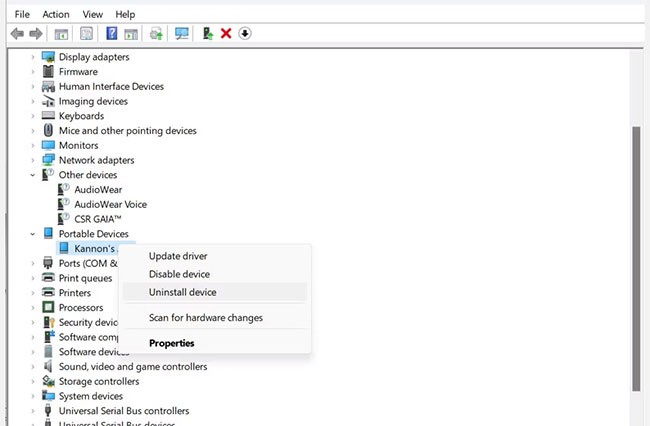
Uistite sa, že je začiarknuté políčko Odstrániť softvér ovládača pre toto zariadenie . Niekedy však toto políčko (najmä v systéme Windows 11) nebude k dispozícii.
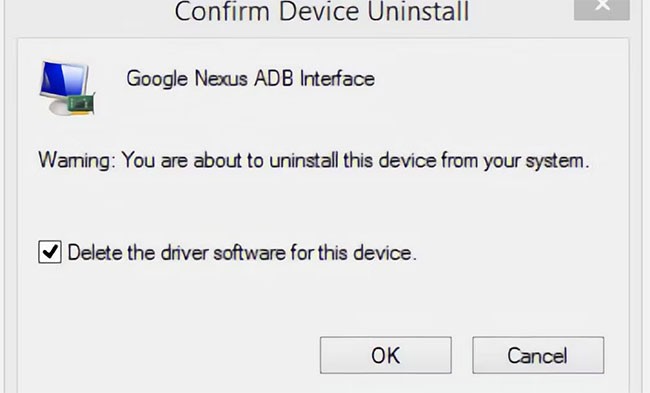
Teraz môžete odpojiť svoje zariadenie so systémom Android od počítača. Tým sa zabráni načítaniu toho istého nekompatibilného ovládača pri opätovnom pripojení zariadenia so systémom Android. Hoci odstránenie ovládača technicky nie je potrebné, dokáže identifikovať ovládač, ktorý spôsobuje problém s pripojením, v prípade, že sa nejakým spôsobom znova načíta. Ak sa ukáže, že ide o správny ovládač, môžete tento ovládač od výrobcu kedykoľvek znova nainštalovať.
Nástroj Nirsoft USBDeview sa dodáva ako spustiteľný súbor vo formáte ZIP. To znamená, že súbor musíte rozbaliť, ale nevyžaduje si inštaláciu. Nástroj sa môže počas antivírusovej kontroly zobraziť ako malvér, ale buďte si istí, že je bezpečný.
Po rozbalení súboru otvorte rozbalený priečinok a spustite v ňom spustiteľný súbor. USBDeview zobrazí celkový počet ovládačov USB nainštalovaných v počítači, pripojených aj odpojených.
Hľadajte farebný indikátor stavu úplne vľavo v okne USBDeview. Má 4 farby. Každá predstavuje iný stav:
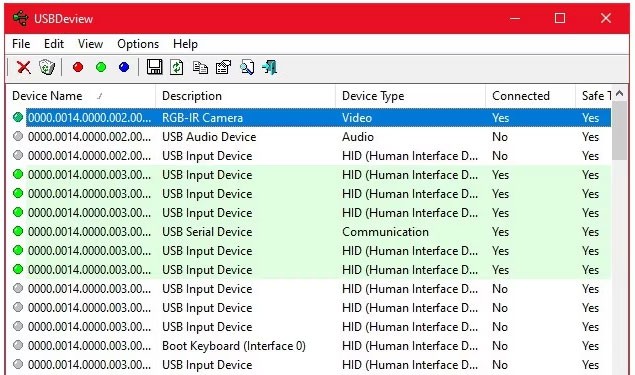
Teraz odstráňte všetky sivé položky, ktoré majú v názve slová „Google“, „Linux“, „ADB“ alebo „Android“ . Ak ste obzvlášť opatrní, odstráňte všetky položky, ktoré nie sú zelené.
Odstránenie ovládača zariadenia znamená, že ak ho chcete znova použiť, budete musieť ovládač pre dané zariadenie USB znova nainštalovať. Našťastie vo väčšine prípadov systém Windows inštaluje zariadenia USB automaticky, takže odstránenie položiek tu nie je nebezpečné.
Univerzálne ovládače ADB fungujú pre všetky zariadenia so systémom Android. Inštalácia balíka ovládačov automaticky vyberie vhodný ovládač, aby systém Windows rozpoznal váš telefón prostredníctvom rozhrania ADB.
Voliteľné: Manuálna inštalácia ovládača USB ADB
Ak chcete vykonať manuálnu inštaláciu, najprv spustite balík spustiteľného súboru ovládača Universal ABD, ktorý ste si predtým stiahli. Tým sa ovládač nainštaluje do počítača.
Po druhé, pripojte zariadenie so systémom Android k počítaču cez USB. Načítajú sa správne ovládače USB. Môžete to skontrolovať v Správcovi zariadení v systéme Windows. Ak sú uvedené iné ovládače ako tie, ktoré ste videli v prvom kroku, pravdepodobne máte teraz načítané správne ovládače USB.
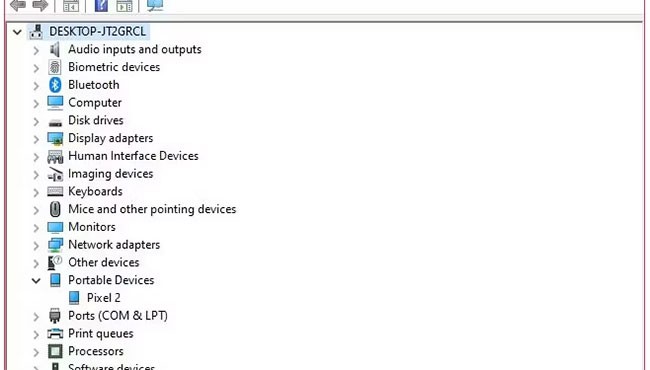
V Správcovi zariadení vyhľadajte nový ovládač ADB/USB. Pravdepodobne bude uvedený pod názvom vášho telefónu v sekcii Prenosné zariadenia , ale zariadenia so systémom Android sa môžu v Správcovi zariadení zobrazovať na rôznych miestach. Pred nájdením toho svojho zariadenia budete musieť v Správcovi zariadení skontrolovať každý možný typ zariadenia (napríklad telefón so systémom Android alebo Samsung).
Ak ho nemôžete nájsť, niekedy budete musieť skontrolovať rozbaľovací panel s upozorneniami na svojom zariadení so systémom Android, kde nájdete ďalšie kroky. To vám umožňuje povoliť konkrétnemu počítaču pripojiť sa k vášmu zariadeniu na iné účely ako na nabíjanie.
Keď ho nájdete, kliknite pravým tlačidlom myši na zariadenie a vyberte možnosť Aktualizovať ovládač. Z výslednej ponuky vyberte možnosť Vyhľadať softvér ovládača v tomto počítači > Umožniť mi vybrať zo zoznamu ovládačov zariadení v mojom počítači .
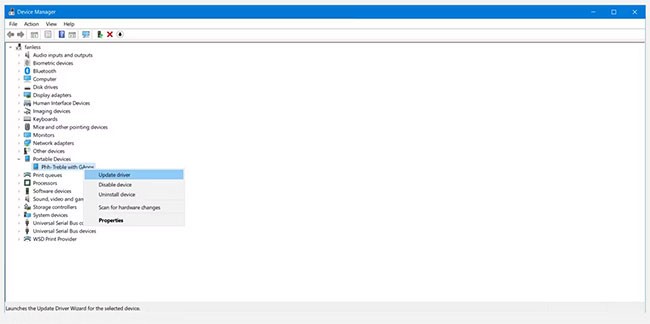
Tu uvidíte zoznam kompatibilných ovládačov. Vyberte jeden z nich (od začiatku by to malo fungovať). Ak to nefunguje, zopakujte postup tak, že v zozname nájdete iný ovládač, ktorý funguje.
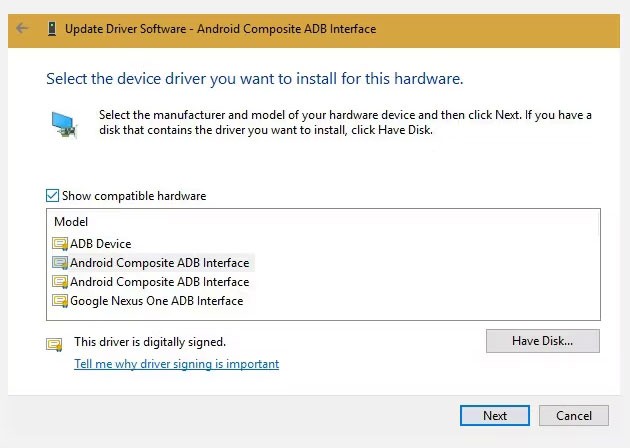
Nainštalujte alternatívny univerzálny ovládač ABD
Ak nemôžete nainštalovať správny ovládač pomocou vyššie uvedenej metódy, budete to musieť urobiť manuálne. Našťastie vám Správca zariadení systému Windows umožňuje vybrať ovládač z počítača namiesto prehľadávania zoznamu.
Namiesto výberu možnosti Umožniť mi vybrať zo zoznamu ovládačov zariadení v počítači v predchádzajúcom kroku kliknite na tlačidlo Prehľadávať a vyhľadajte priečinok, do ktorého ste manuálne nainštalovali ovládač Universal ADB.
Umiestnenie v Prieskumníkovi súborov by malo vyzerať takto:
C:\Program Files (x86)\ClockworkMod\Universal Adb Drivers\Ak priečinok nevidíte, možno ho budete musieť vyhľadať. Po výbere správneho umiestnenia kliknite na tlačidlo Ďalej a systém Windows nainštaluje ovládače. Odteraz sa pri pripojení zariadenia so systémom Android s povoleným ADB načítajú univerzálne ovládače ADB namiesto tých, ktoré nefungujú.
Nakoniec reštartujte počítač a skúste sa znova pripojiť cez ADB. V tomto bode by ste mali byť úspešní.
Ak sa stále nemôžete pripojiť k ADB, vaše zariadenie môže mať hlbší problém, či už na úrovni firmvéru alebo hardvéru. Medzi bežné problémy s hardvérom patria:
Existuje mnoho možných dôvodov, prečo sa vaše zariadenie odmieta pripojiť cez ADB. Vyskúšajte na počítači rôzne káble a porty, aby ste problém vyriešili. Sprievodca WebTech360 na opravu telefónu s Androidom, ktorý sa nenabíja, obsahuje niekoľko tipov, ktoré vám môžu pomôcť aj so slabým pripojením.
Niektorí ľudia, ktorí používajú Mac aj Android, sa snažia zdieľať svoje internetové pripojenie cez rozhranie USB pomocou aplikácie EasyTether. Toto sa však neodporúča. Aplikácia je spoplatnená a existujú bezplatné metódy, ktoré sú lepšie a jednoduchšie na používanie. Pozrite si nášho sprievodcu, ako zdieľať pripojenie USB k systému Android, kde nájdete lepšie možnosti.
Napríklad v novších verziách systému Android ponúka Google natívne rozhranie Bluetooth a tethering cez USB. Ak má váš telefón dizajn s dvoma anténami, môžete dokonca vytvoriť hotspot pomocou pripojenia WiFi.
Ak EasyTether (alebo akákoľvek aplikácia na zdieľanie pripojenia cez USB) zlyhá, najlepším spôsobom, ako to opraviť, je pokúsiť sa nájsť správny ovládač, ako je uvedené vyššie. To znamená nájsť nesprávny ovládač ADB, ktorý systém Windows nainštaloval, a nahradiť ho funkčným ovládačom.
Keďže to môže vyžadovať ďalšie kroky na riešenie problémov, tento článok odporúča tieto aplikácie iba pre staršie zariadenia so systémom Android.
Teraz viete, čo robiť, keď ADB nefunguje. Táto metóda odstránenia problematického ovládača USB pre systém Android a inštalácie generického balíka ovládačov ADB funguje na každom zariadení so systémom Android, ktoré sme testovali.
Je zvláštne, že Google nikdy nevydal univerzálny ovládač ADB pre zariadenia so systémom Android, a to aj napriek problémom, s ktorými sa mnohí používatelia naďalej stretávajú. Našťastie je jednoduché prinútiť ADB fungovať so systémom Windows 7, 8, 10 a 11: Stačí odstrániť nesprávne ovládače a nainštalovať tie správne.
Po rootnutí telefónu s Androidom máte plný prístup k systému a môžete spúšťať mnoho typov aplikácií, ktoré vyžadujú root prístup.
Tlačidlá na vašom telefóne s Androidom neslúžia len na nastavenie hlasitosti alebo prebudenie obrazovky. S niekoľkými jednoduchými úpravami sa môžu stať skratkami na rýchle fotografovanie, preskakovanie skladieb, spúšťanie aplikácií alebo dokonca aktiváciu núdzových funkcií.
Ak ste si nechali notebook v práci a musíte poslať šéfovi urgentnú správu, čo by ste mali urobiť? Použite svoj smartfón. Ešte sofistikovanejšie je premeniť telefón na počítač, aby ste mohli jednoduchšie vykonávať viac úloh naraz.
Android 16 má widgety uzamknutej obrazovky, ktoré vám umožňujú meniť uzamknutú obrazovku podľa vašich predstáv, vďaka čomu je uzamknutá obrazovka oveľa užitočnejšia.
Režim Obraz v obraze v systéme Android vám pomôže zmenšiť video a pozerať ho v režime obraz v obraze, pričom video si môžete pozrieť v inom rozhraní, aby ste mohli robiť iné veci.
Úprava videí v systéme Android bude jednoduchá vďaka najlepším aplikáciám a softvéru na úpravu videa, ktoré uvádzame v tomto článku. Uistite sa, že budete mať krásne, magické a elegantné fotografie, ktoré môžete zdieľať s priateľmi na Facebooku alebo Instagrame.
Android Debug Bridge (ADB) je výkonný a všestranný nástroj, ktorý vám umožňuje robiť veľa vecí, ako je vyhľadávanie protokolov, inštalácia a odinštalovanie aplikácií, prenos súborov, rootovanie a flashovanie vlastných ROM, vytváranie záloh zariadení.
S aplikáciami s automatickým klikaním. Pri hraní hier, používaní aplikácií alebo úloh dostupných na zariadení nebudete musieť robiť veľa.
Aj keď neexistuje žiadne zázračné riešenie, malé zmeny v spôsobe nabíjania, používania a skladovania zariadenia môžu výrazne spomaliť opotrebovanie batérie.
Telefón, ktorý si momentálne veľa ľudí obľúbi, je OnePlus 13, pretože okrem vynikajúceho hardvéru disponuje aj funkciou, ktorá existuje už desaťročia: infračerveným senzorom (IR Blaster).
Google Play je pohodlný, bezpečný a funguje dobre pre väčšinu ľudí. Existuje však celý svet alternatívnych obchodov s aplikáciami – niektoré ponúkajú otvorenosť, iné uprednostňujú súkromie a niektoré sú len zábavnou zmenou tempa.
TWRP umožňuje používateľom ukladať, inštalovať, zálohovať a obnovovať firmvér na svojich zariadeniach bez obáv z ovplyvnenia stavu zariadenia pri rootnutí, bliknutí alebo inštalácii nového firmvéru na zariadeniach so systémom Android.
Ak si myslíte, že svoje zariadenie Galaxy dobre poznáte, Good Lock vám ukáže, o čo viac toho dokáže.
Väčšina z nás sa k nabíjaciemu portu smartfónu správa, akoby jeho jedinou úlohou bolo udržiavať batériu pri živote. Ale tento malý port je oveľa výkonnejší, než si myslíme.
Ak vás už unavujú všeobecné tipy, ktoré nikdy nefungujú, tu je niekoľko, ktoré potichu menia spôsob, akým fotíte.
Väčšina detí radšej hrá, ako sa učí. Tieto mobilné hry, ktoré sú zároveň vzdelávacie aj zábavné, však zaujmú aj malé deti.
Pozrite si funkciu Digitálna pohoda na svojom telefóne Samsung a zistite, koľko času počas dňa strácate na telefóne!
Aplikácia na falošné hovory vám pomáha vytvárať hovory z vášho vlastného telefónu, aby ste sa vyhli nepríjemným a nechceným situáciám.
Ak naozaj chcete chrániť svoj telefón, je čas začať ho uzamykať, aby ste predišli krádeži a zároveň ho ochránili pred hackermi a podvodmi.
USB port na vašom telefóne Samsung slúži na viac než len nabíjanie. Od premeny telefónu na stolný počítač až po napájanie iných zariadení, tieto málo známe aplikácie zmenia spôsob, akým svoje zariadenie používate.
Po rootnutí telefónu s Androidom máte plný prístup k systému a môžete spúšťať mnoho typov aplikácií, ktoré vyžadujú root prístup.
Tlačidlá na vašom telefóne s Androidom neslúžia len na nastavenie hlasitosti alebo prebudenie obrazovky. S niekoľkými jednoduchými úpravami sa môžu stať skratkami na rýchle fotografovanie, preskakovanie skladieb, spúšťanie aplikácií alebo dokonca aktiváciu núdzových funkcií.
Ak ste si nechali notebook v práci a musíte poslať šéfovi urgentnú správu, čo by ste mali urobiť? Použite svoj smartfón. Ešte sofistikovanejšie je premeniť telefón na počítač, aby ste mohli jednoduchšie vykonávať viac úloh naraz.
Android 16 má widgety uzamknutej obrazovky, ktoré vám umožňujú meniť uzamknutú obrazovku podľa vašich predstáv, vďaka čomu je uzamknutá obrazovka oveľa užitočnejšia.
Režim Obraz v obraze v systéme Android vám pomôže zmenšiť video a pozerať ho v režime obraz v obraze, pričom video si môžete pozrieť v inom rozhraní, aby ste mohli robiť iné veci.
Úprava videí v systéme Android bude jednoduchá vďaka najlepším aplikáciám a softvéru na úpravu videa, ktoré uvádzame v tomto článku. Uistite sa, že budete mať krásne, magické a elegantné fotografie, ktoré môžete zdieľať s priateľmi na Facebooku alebo Instagrame.
Android Debug Bridge (ADB) je výkonný a všestranný nástroj, ktorý vám umožňuje robiť veľa vecí, ako je vyhľadávanie protokolov, inštalácia a odinštalovanie aplikácií, prenos súborov, rootovanie a flashovanie vlastných ROM, vytváranie záloh zariadení.
S aplikáciami s automatickým klikaním. Pri hraní hier, používaní aplikácií alebo úloh dostupných na zariadení nebudete musieť robiť veľa.
Aj keď neexistuje žiadne zázračné riešenie, malé zmeny v spôsobe nabíjania, používania a skladovania zariadenia môžu výrazne spomaliť opotrebovanie batérie.
Telefón, ktorý si momentálne veľa ľudí obľúbi, je OnePlus 13, pretože okrem vynikajúceho hardvéru disponuje aj funkciou, ktorá existuje už desaťročia: infračerveným senzorom (IR Blaster).
















